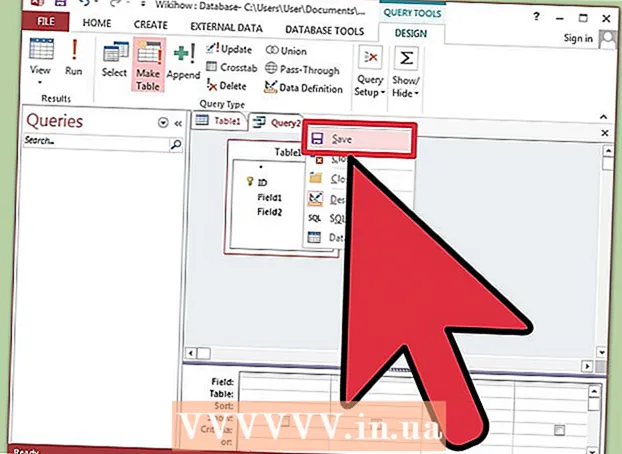Аўтар:
Peter Berry
Дата Стварэння:
20 Ліпень 2021
Дата Абнаўлення:
1 Ліпень 2024

Задаволены
Для ўваходу ў YouTube вам патрэбен уліковы запіс Google. Аднак для тых, хто ўжо мае ўліковы запіс электроннай пошты (альбо не хоча карыстацца ўліковым запісам Gmail), яны могуць стварыць уліковы запіс Google, выкарыстоўваючы іншы адрас, акрамя Gmail. Вам трэба будзе наведаць старонку Google Sign Up без Gmail (Sign Up Without Gmail) з вэб-аглядальніка і запоўніць інфармацыю (у мабільным дадатку няма гэтай опцыі для стварэння ўліковага запісу Google без Gmail, але вы можаце атрымаць доступ да яго з дапамогай аглядальніка вашага тэлефона). Звярніце ўвагу, што вы можаце шукаць і глядзець відэа і карыстацца іншымі функцыямі YouTube, не падпісваючыся на ўліковы запіс.
Крокі
Спосаб 1 з 2: Стварыце ўліковы запіс Google без Gmail
Доступ https://accounts.google.com/SignUpWithoutGmail. Вы будзеце пераведзены на інфармацыйную старонку, каб стварыць уліковы запіс. У полі ўводу электроннай пошты "@ gmail.com" не будзе размытым, як на звычайнай старонцы рэгістрацыі.
- Вы таксама можаце націснуць на спасылку "Я аддаю перавагу выкарыстоўваць мой бягучы адрас электроннай пошты" пад полем імя карыстальніка на звычайнай старонцы рэгістрацыі, каб перайсці на "Падпісацца" патрэбны Gmail »(Падпісацца без Gmail).

Запоўніце інфармацыю на новай старонцы стварэння ўліковага запісу. Вы павінны ўказаць імя і прозвішча, адрас электроннай пошты (акрамя Gmail), пароль, дату нараджэння і нумар тэлефона.- Нумары тэлефонаў выкарыстоўваюцца для бяспекі і аднаўлення ўліковага запісу.
Націсніце «Наступны крок». Калі вы ўвялі сапраўдную інфармацыю, з'явіцца акно "Канфідэнцыяльнасць і ўмовы".
- Вы атрымаеце апавяшчэнне і не зможаце працягнуць працу, калі інфармацыя для пэўнай школы будзе несапраўднай.

Пракруціце ўніз да ніжняй часткі старонкі і націсніце "Я згодны" (Я згодны). Кнопка "Згодны" не будзе адлюстроўвацца, пакуль вы не выканаеце ўмовы. Пасля націску вы трапіце на новую старонку і адправіце ліст для праверкі.
Націсніце "Пацвердзіць зараз". Гэта адкрые маленькае акно з лагінам для адрасу электроннай пошты, які вы выкарыстоўвалі для рэгістрацыі.
- Вы таксама можаце перайсці непасрэдна да электроннага ліста і націснуць на спасылку ў паведамленні для праверкі.

Увайдзіце з зарэгістраваным адрасам электроннай пошты. Увядзіце свой адрас электроннай пошты і пароль і націсніце «Працягнуць» (Далей). Ваш уліковы запіс Google будзе правераны і гатовы да выкарыстання.
Доступ https://www.youtube.com/.
Увайдзіце ў свой новы ўліковы запіс Google. Націсніце «Увайсці» ў правым верхнім куце і ўвядзіце свой адрас электроннай пошты / пароль.
- Калі вы ўвайшлі ў сістэму падчас праверкі, вы можаце прапусціць этап ўваходу.
Глядзіце функцыі для вашага ўліковага запісу. З уліковым запісам YouTube зараз вы можаце выкарыстоўваць некаторыя функцыі, якія раней не дазваляліся. Некаторыя дзеянні, якія вы можаце зрабіць на YouTube, уключаюць:
- Загружайце відэа
- Падпішыцеся на канал
- Пракаментуйце відэа
- Стварыце спісы прайгравання па вашаму выбару
Спосаб 2 з 2: карыстайцеся YouTube без уліковага запісу
Знайдзіце і паглядзіце відэа. Калі вы хочаце пазбегнуць стварэння ўліковага запісу, вы ўсё яшчэ можаце глядзець і знаходзіць змест YouTube, выкарыстоўваючы радок пошуку і спіс відэа, прадстаўлены вам.
- Вам таксама не патрэбен уліковы запіс Google для прагляду / пошуку відэа ў дадатку тэлефона.
- Праверка ўзросту ажыццяўляецца па даце нараджэння ў вашым уліковым запісе Google; таму для прагляду відэа з узроставымі абмежаваннямі вам патрэбен уліковы запіс Google.
Глядзіце прамую трансляцыю гульняў зараз https://gaming.youtube.com/. Вы можаце выкарыстоўваць гульнявы сэрвіс YouTube для прагляду жывых гульняў і навін, звязаных з гульнямі.
- Вам патрэбен уліковы запіс, каб мець зносіны і сачыць за каналамі.
Падзяліцеся відэа з сябрамі. Націсніце кнопку "Падзяліцца" пад кнопкай "Падпісацца" пад відэа, каб адкрыць меню з некалькімі спасылкамі на сайты сацыяльных сетак, а таксама скарочаны URL-адрас, які дапаможа вам падзяліцца сваім відэа. просты спосаб.
- На мабільных прыладах націсніце на відэа падчас прагляду, каб прагледзець параметры, і націсніце на значок "Падзяліцца" (выгнутая стрэлка) у правым верхнім куце, каб адкрыць меню опцый, якое дазваляе вам абагуліць відэа.
- Вы можаце прывесці да пэўнай часовай шкалы ў відэа, дадаўшы "#t" да шляху URL з часовай шкалой. Прыклад: "# t = 1m50s" зойме ў вас 1 хвіліну 50 відэа.
Глядзіце відэа па тэлевізары. Вы можаце выкарыстоўваць вэб-сайт з версіяй тэлевізара пры падключэнні да кампутара праз HDMI або падключэнні да тэлевізара. Калі ў вас ёсць chromecast, вы можаце трансляваць відэа непасрэдна з мабільнай прылады, націснуўшы на значок "Cast" (экран з радыёхвалямі) у правым верхнім куце відэа. рэклама
Парада
- Вы заўсёды можаце стварыць уліковы запіс Google, выкарыстоўваючы электронную пошту, якой больш не карыстаецеся, калі хочаце скарыстацца карыснасцю ўліковага запісу, але не хочаце звязваць яго з існуючым адрасам электроннай пошты.